Omegle adalah ruang sembang di mana anda boleh berbual video dengan orang asing secara rawak di mana sahaja di dunia dan ia mungkin laman web yang paling berjaya seperti tujuan. Walau bagaimanapun, laman web ini masih bergelut dengan mesej ralat "Ralat menyambung ke pelayan" yang menghalang anda daripada menggunakan perkhidmatan ini sama sekali.
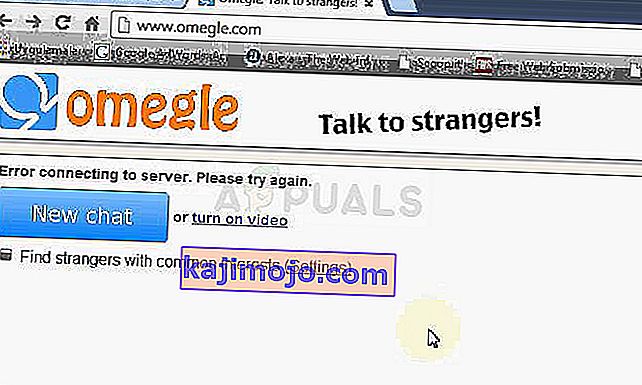
Masalahnya dapat diselesaikan dengan mudah dan terdapat beberapa kaedah yang anda dapati di seluruh dunia. Namun, kami telah mengumpulkan kaedah yang paling berjaya dan mengemukakannya di laman web ini. Semoga berjaya!
Apa yang menyebabkan ralat Omegle menyambung ke pelayan?
Antara sebab lain, kesalahan boleh disebabkan oleh tetapan sambungan Internet yang salah yang dapat diselesaikan sama ada dengan mendapatkan kembali alamat IP dan pelayan DNS atau dengan menggunakan VPN untuk menggunakan tetapan palsu yang berbeza.
Pelakunya yang lain adalah melayari data yang terkumpul di komputer anda, baik yang dibuat oleh laman web atau oleh pemalam Flash. Memadam kuki ini tidak akan mempengaruhi pengalaman menyemak imbas anda tetapi mungkin menyelesaikan masalah anda!
Penyelesaian 1: Membaiki Fail Sistem yang rosak
Muat turun dan jalankan Restoro untuk mengimbas fail yang rosak dari sini , jika fail didapati rosak dan hilang membaikinya dan kemudian lihat apakah Omegle kini bersambung, jika tidak meneruskan penyelesaian yang disenaraikan di bawah.
Penyelesaian 2: Gunakan set Perintah Berguna ini
Set perintah ini dijalankan di Command Prompt dan dapat membantu anda menyelesaikan banyak masalah berkaitan dengan rangkaian. Masalahnya adalah bahawa ini akan membina semula beberapa tetapan IP dan DNS dan memperoleh sebahagian daripadanya. Periksa untuk mengetahui apakah kaedah ini sesuai untuk anda.
- Cari "Prompt Perintah" dengan mengetikkannya tepat di menu Mula atau dengan menekan butang cari tepat di sebelahnya. Klik kanan entri pertama yang akan muncul sebagai hasil carian dan pilih entri menu konteks "Jalankan sebagai pentadbir".
- Selain itu, anda juga boleh menggunakan kombinasi kekunci Logo Windows + R untuk membuka kotak dialog Jalankan. Ketik "cmd" di kotak dialog yang muncul dan gunakan kombinasi kekunci Ctrl + Shift + Enter untuk admin Command Prompt.
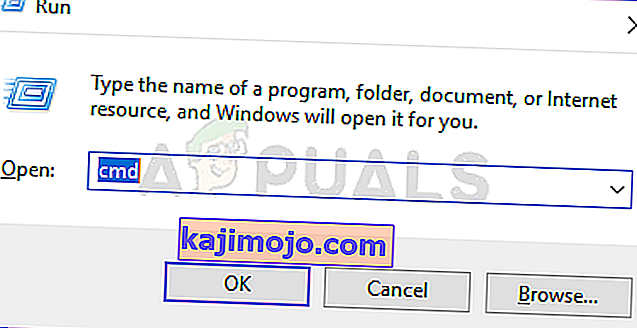
- Ketik perintah berikut di tetingkap dan pastikan anda menekan Enter setelah mengetik masing-masing. Tunggu mesej "Operasi berjaya diselesaikan" atau yang serupa untuk mengetahui bahawa kaedah ini berjaya dan anda tidak melakukan kesilapan semasa menaip. Buat jeda pendek antara dua arahan ini.
ipconfig / flushdns ipconfig / release ipconfig / release6 ipconfig / perbaharui
- Buka semula Omegle di penyemak imbas anda dan periksa untuk melihat apakah mesej "Ralat menyambung ke pelayan" Omegle muncul.
Penyelesaian 3: Gunakan VPN untuk Membuka Omegle
Menggunakan VPN boleh menjadi kesukaran dan anda harus selalu berunding dengan penyedia rangkaian anda untuk memeriksa sama ada menggunakan VPN baik-baik saja. Menggunakan VPN juga tidak sah di beberapa negara, jadi pastikan anda melihatnya.
Berbagai orang telah melaporkan bahawa menggunakan VPN untuk membuka laman web ini membuatnya berfungsi jadi pastikan anda memilih alat yang tepat untuk menangani pekerjaan tersebut.
Penyelesaian 4: Padamkan Data Penyemakan Imbas Kilat
Penghapusan data ini dapat dilakukan dalam penyemak imbas anda dan ini adalah salah satu penyelesaian utama untuk masalah ini kerana Omegle menggunakan Flash secara meluas.
- Arahkan ke pautan ini dengan mengkliknya dan periksa di bawah panel Tetapan Penyimpanan Laman Web untuk memuatkan Flash. Jika tidak memuat secara automatik, klik Dapatkan Adobe Flash dan pop timbul akan muncul untuk menjalankan Flash jadi konfirmasikan.
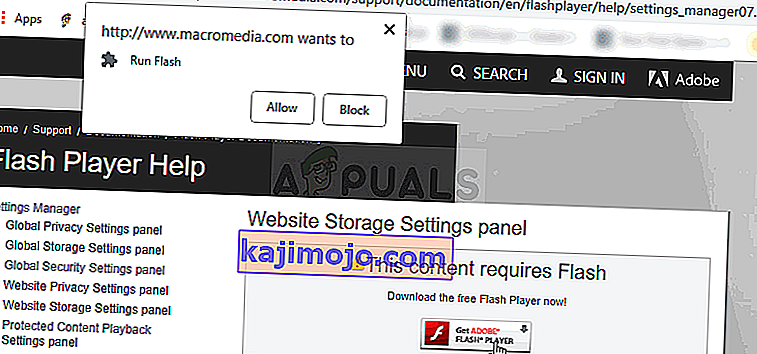
- Di bawah tab Tetapan Penyimpanan Laman Web, klik Padam semua laman web dan sahkan pilihan anda. Mulakan semula penyemak imbas anda dan Omegle akan berfungsi.
Penyelesaian 5: Padamkan Semua Kuki di Penyemak Imbas Anda
Apabila laman web tertentu gagal dimuat dengan betul, anda dapat menyelesaikan masalah dengan mudah hanya dengan menghapus semua kuki yang anda gunakan penyemak imbas. Pengalaman melayari anda tidak akan merosakkan namun anda akan dapat menggunakan laman web ini semula. Kaedah ini tidak berfungsi untuk semua orang tetapi patut dicuba kerana mudah!
Google Chrome:
- Kosongkan data penyemakan imbas anda di Google Chrome dengan mengklik tiga titik menegak di sudut kanan atas tetingkapnya. Selepas itu, klik pada pilihan "Lebih banyak alat" dan kemudian "Hapus data penyemakan imbas". Untuk membersihkan semuanya, pilih pengaturan "permulaan waktu" sebagai jangka waktu dan pilih jenis data yang ingin anda hapus. Kami mengesyorkan anda membersihkan cache dan kuki.
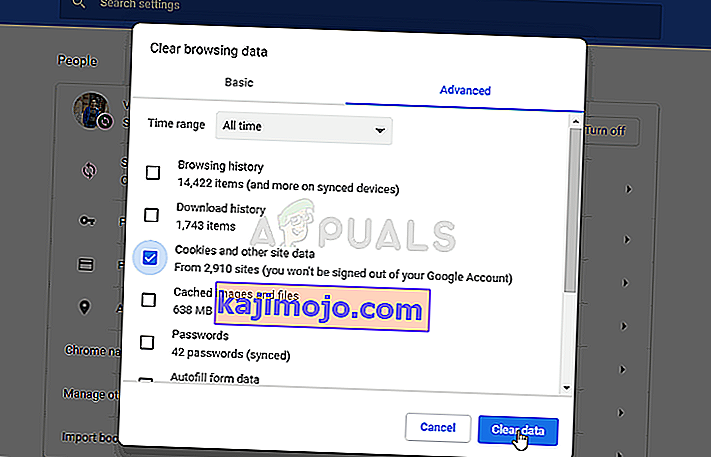
- Untuk menghilangkan SEMUA kuki, sekali lagi klik pada tiga titik dan pilih Tetapan. Tatal ke bawah dan kembangkan tetapan Lanjutan.
- Buka tetapan Kandungan dan tatal ke bawah ke senarai semua kuki yang masih ada setelah anda menghapusnya di Langkah 1. Padamkan sama ada semua kuki yang anda dapati di sana.
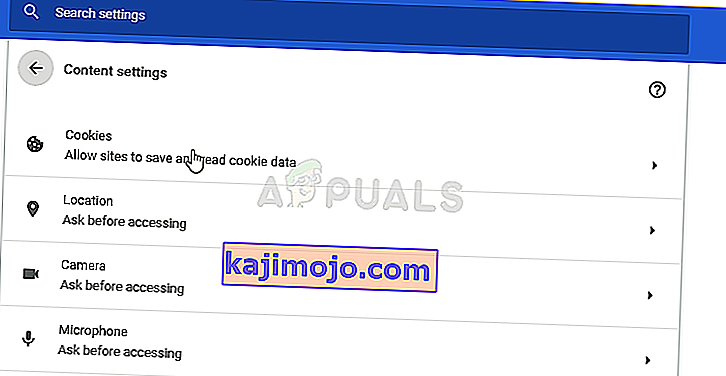
- Mulakan semula komputer anda dan periksa sama ada Ralat Rangkaian 2000 masih muncul semasa menonton aliran di Twitch.
Mozilla Firefox:
- Buka penyemak imbas Mozilla Firefox dengan mengklik dua kali ikonnya di Desktop anda atau dengan mencarinya di menu Mula.
- Klik pada butang seperti perpustakaan yang terletak di bahagian kanan atas tetingkap penyemak imbas (kiri dari butang menu) dan arahkan ke Sejarah >> Hapus Sejarah Terkini…
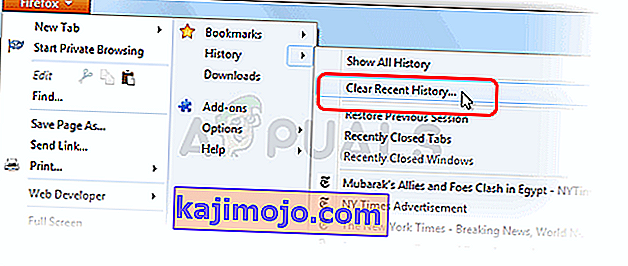
- Terdapat beberapa pilihan untuk anda uruskan sekarang. Di bawah julat Waktu untuk menghapus tetapan, pilih "Segala-galanya" dengan mengklik anak panah yang akan membuka menu lungsur.
- Klik pada anak panah di sebelah Butiran di mana anda dapat melihat apa yang akan dihapus apabila anda memilih pilihan Hapus riwayat kerana maknanya tidak sama dengan penyemak imbas lain dan ia merangkumi semua jenis data penyemakan imbas.
- Kami mengesyorkan anda memilih Cookies sebelum anda mengklik Clear Now. Tunggu proses selesai dan mulakan semula penyemak imbas anda. Periksa untuk mengetahui sama ada masalah itu hilang sekarang.
